PR抽帧时间做卡顿慢动作效果
来源:网络收集 点击: 时间:2024-07-20【导读】:
在后期制作中需要对某些动作进行精确展示的话就可能需要用到慢动作的设置,在PR中有一个抽帧时间的视频效果,通过这个抽帧时间的视频效果就可以实现卡顿慢动作的效果。工具/原料morePremiere方法/步骤1/6分步阅读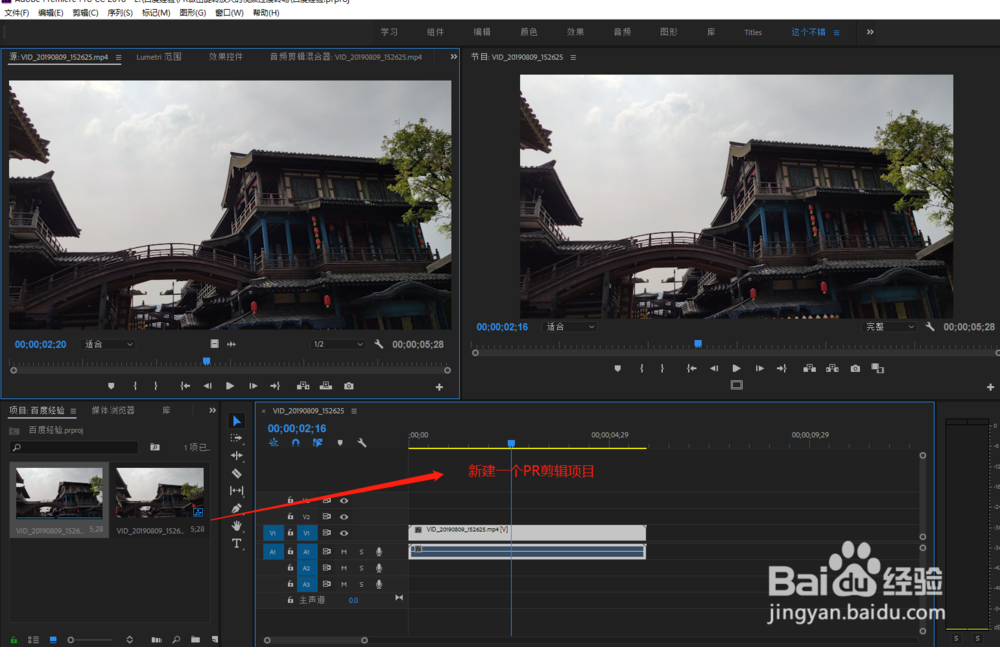 2/6
2/6 3/6
3/6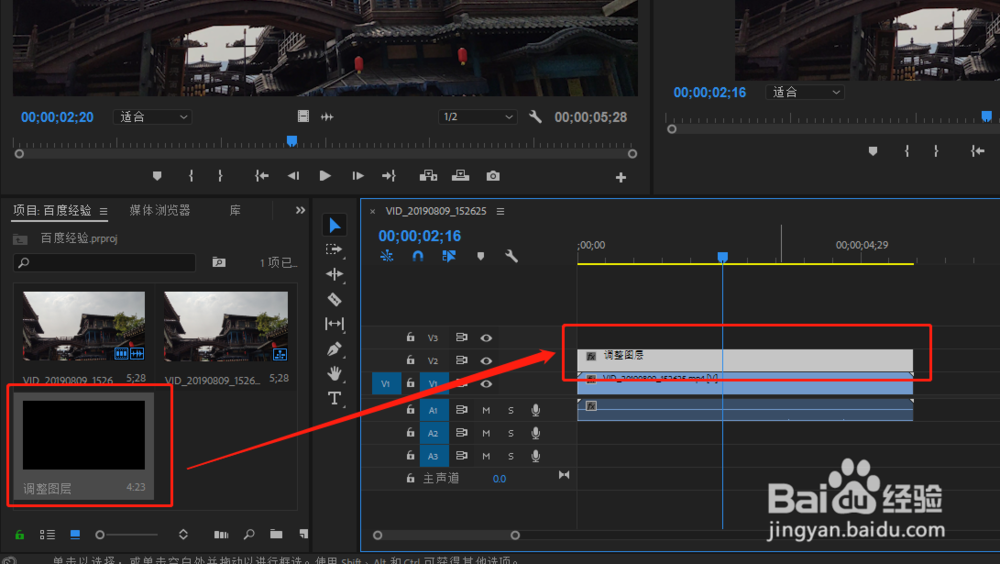 4/6
4/6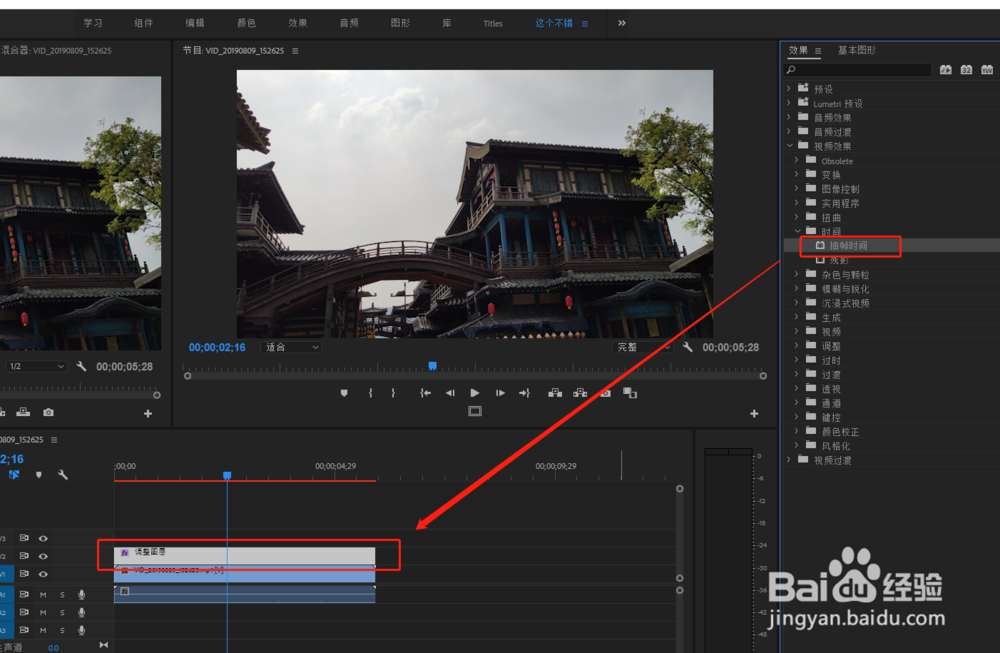 5/6
5/6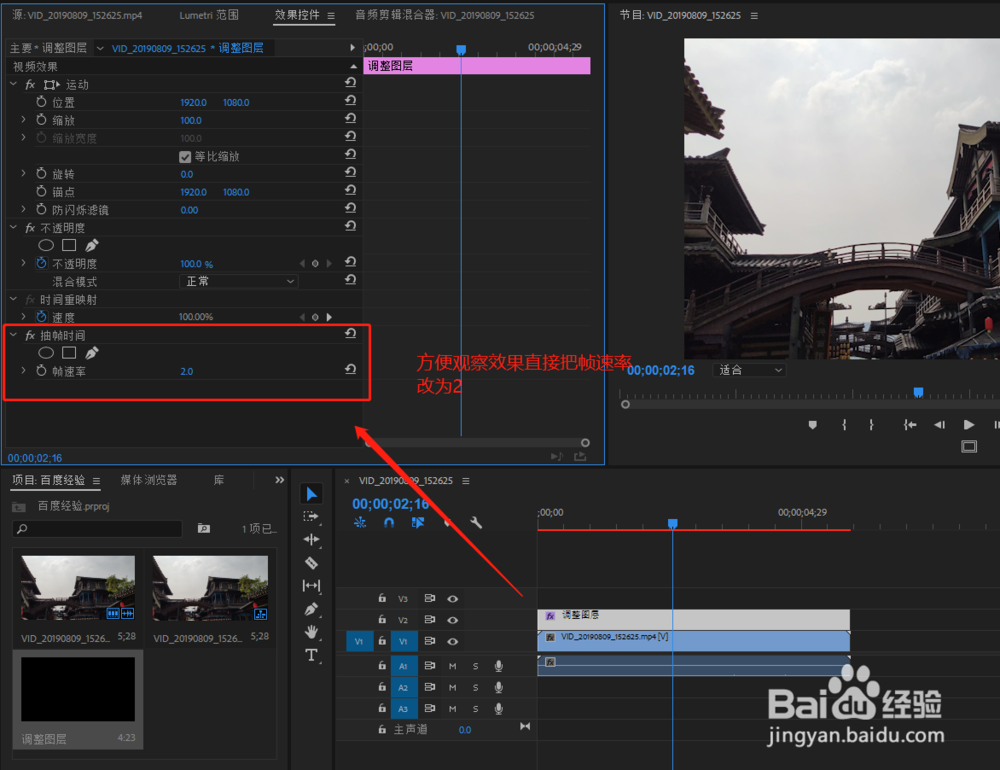 6/6
6/6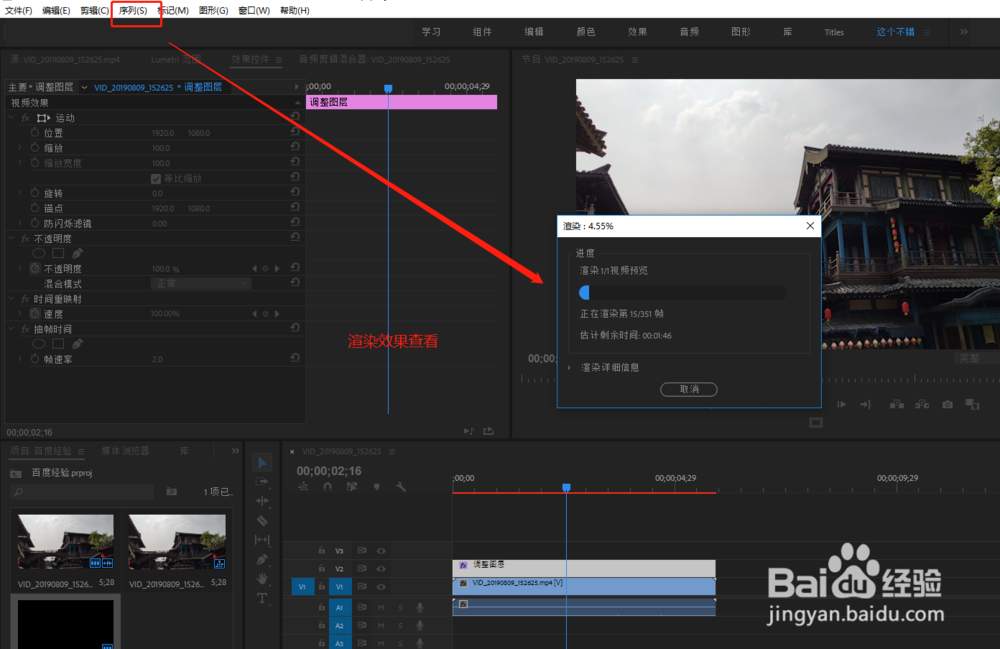 注意事项
注意事项
创建一个PR项目,将必要的视频素材导入到PR项目中,并且创建好剪辑序列将视频素材放到剪辑序列视频轨道中。
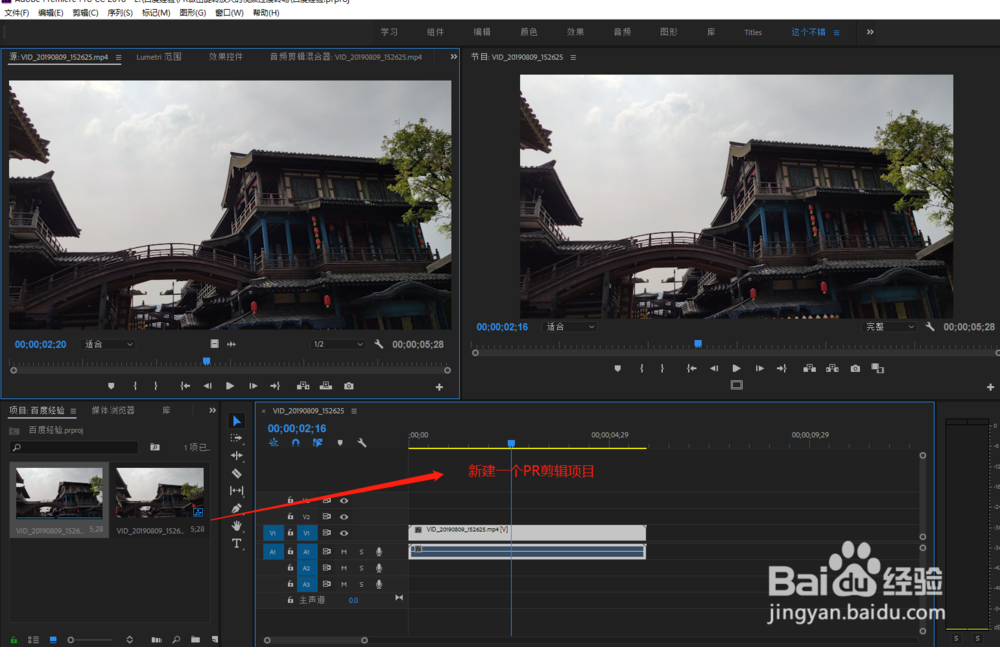 2/6
2/6在文件菜单中找到新建命令,或者在项目窗口空白处右键找到新建命令,选择新建一个调整图层出来。
 3/6
3/6新建了调整图层之后,可以在项目素材管理窗口中看到新建的调整图层,将这个调整图层移动到序列视频轨道。
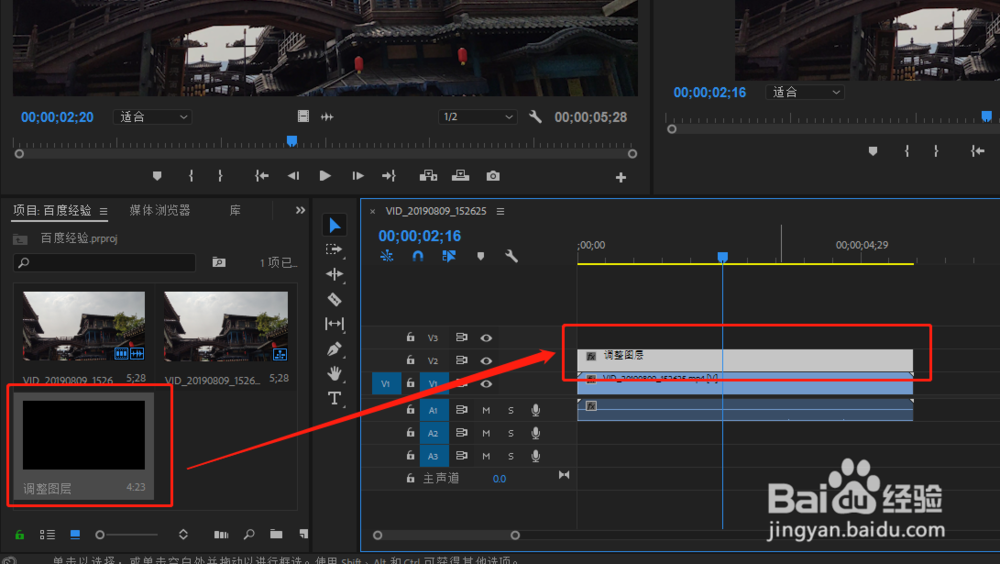 4/6
4/6在PR内置视频效果中找到抽帧时间这个视频效果,选择抽帧时间这个效果,将这个效果拖到调整图层上松开鼠标。
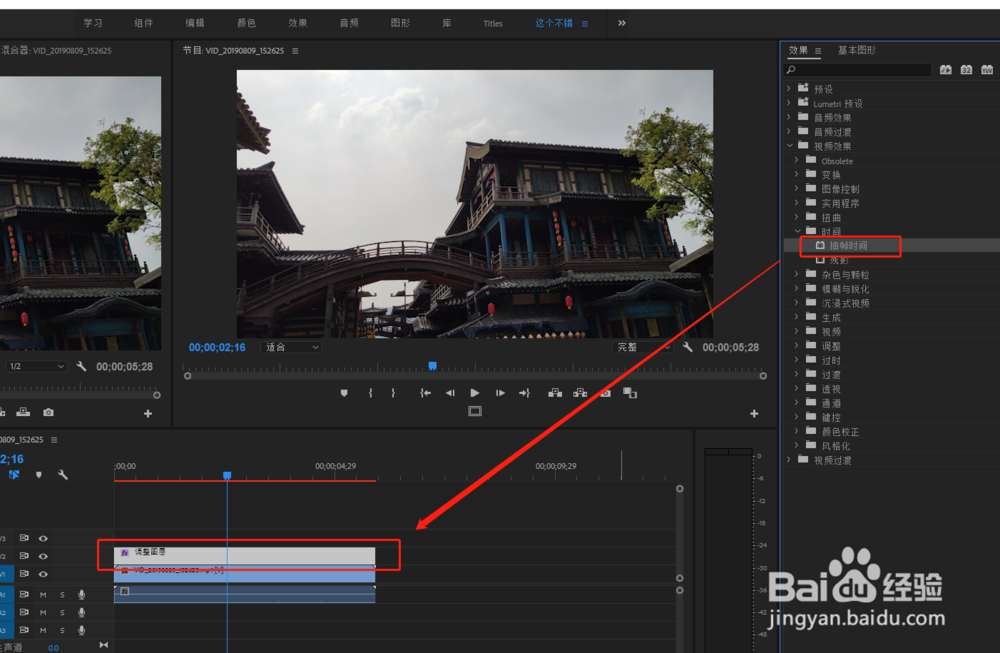 5/6
5/6选择调整图层,打开效果控件,在调整图层的效果控件中可以找到我们添加的抽帧时间这个视频效果,直接将抽帧时间的帧速率参数设置为2,这样效果会更加明显方便我们观察。
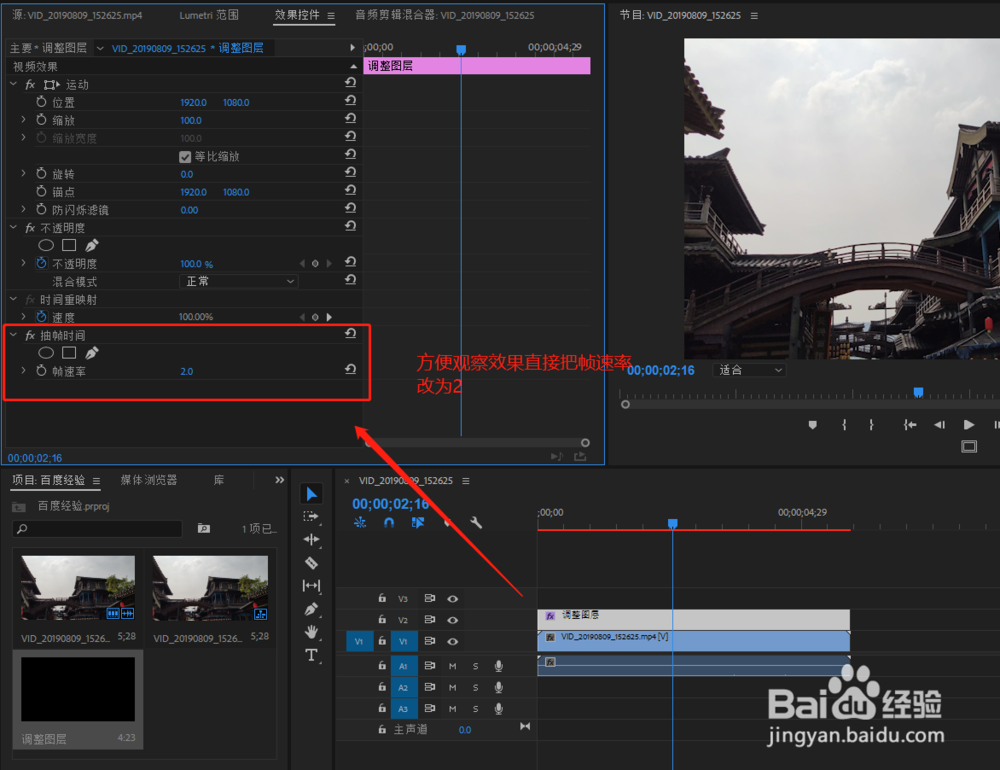 6/6
6/6在序列窗口中执行渲染入点到出点的效果,等待渲染完成之后就可以流畅的播放时间查看这个抽帧时间的卡顿慢动作视频效果了。
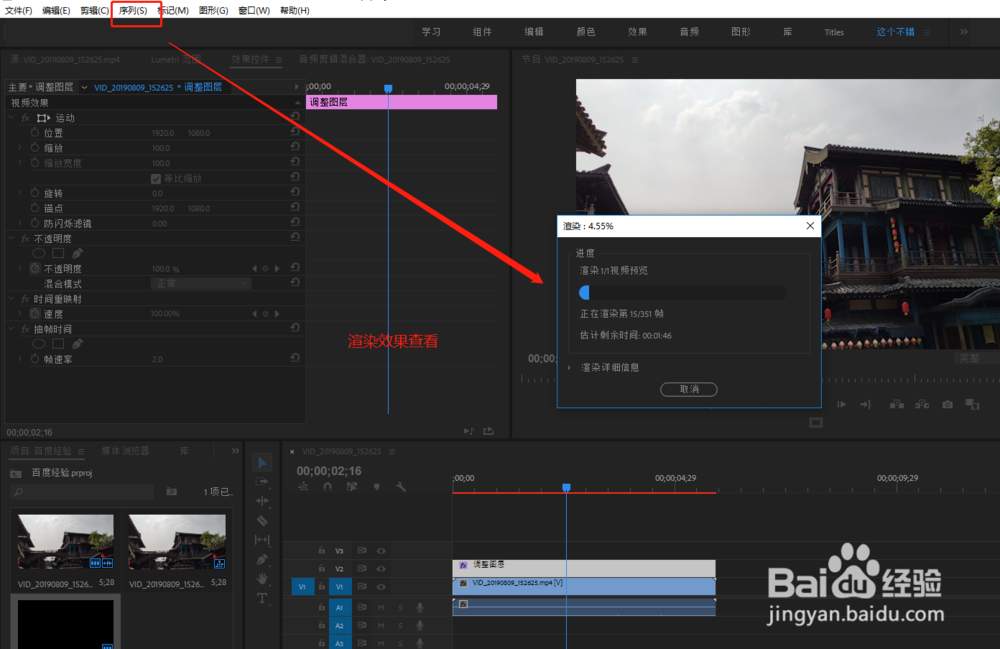 注意事项
注意事项原创经验,未经同意谢绝转载。
抽帧时间卡顿慢动作效果PRPREMIEREPR教程版权声明:
1、本文系转载,版权归原作者所有,旨在传递信息,不代表看本站的观点和立场。
2、本站仅提供信息发布平台,不承担相关法律责任。
3、若侵犯您的版权或隐私,请联系本站管理员删除。
4、文章链接:http://www.1haoku.cn/art_978758.html
上一篇:韩国《失踪》电影是真实的吗
下一篇:农业银行APP如何查看个人信用报告
 订阅
订阅